
一、配置簡介
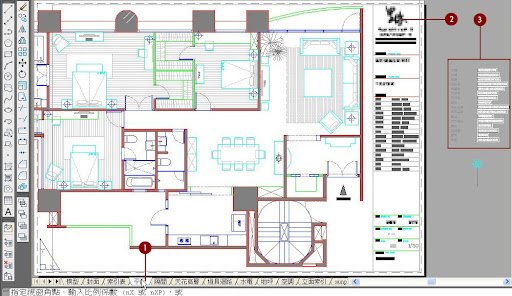
 首先使用滑鼠左鍵點擊到「平配」這個配置,您會看到 白色區域 是可以列印出來的範圍,模擬一張圖紙。此樣板檔預設為A3圖紙 (42x29.7),
首先使用滑鼠左鍵點擊到「平配」這個配置,您會看到 白色區域 是可以列印出來的範圍,模擬一張圖紙。此樣板檔預設為A3圖紙 (42x29.7),
您可用「測量距離工具」測量一下
請注意 : 白色區域 內還有一個 虛線框 ,代表目前指定的印表機真實可列印的區域,如果圖形超出此 虛線框 ,印表機是無法列印出來的
 此處就是公司的圖框,使用滑鼠左鍵點擊2下可進一步編輯圖框內的文字
此處就是公司的圖框,使用滑鼠左鍵點擊2下可進一步編輯圖框內的文字
 此處已預先建立了空間文字 (有使用文字遮罩及文字框),可直接在配置上複製使用。
此處已預先建立了空間文字 (有使用文字遮罩及文字框),可直接在配置上複製使用。
請注意 : 在配置上的「圖紙空間」標示的文字或其他物件,僅僅只會出現在此單一配置上!!!
二、編輯圖框文字
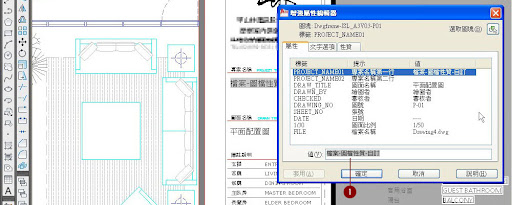
 使用滑鼠左鍵點擊2下圖框,即會跳出一個 「增強屬性編輯器」,先點選「專案名稱第一行」,您會發現此處的文字呈現灰底,代表此處是一個變數,可在某處變更此文字,
使用滑鼠左鍵點擊2下圖框,即會跳出一個 「增強屬性編輯器」,先點選「專案名稱第一行」,您會發現此處的文字呈現灰底,代表此處是一個變數,可在某處變更此文字,
然後整份圖的「專案名稱第一行」都會一起變更。
我在此處的輸入文字提示為「檔案-圖檔性質-自訂」,代表您需要從 「檔案」下拉功能表 --->「圖檔性質」--->「自訂」去變更「專案名稱」。請看下方說明
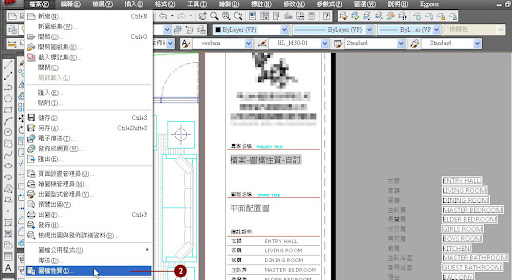
 「檔案」下拉功能表 --->「圖檔性質」,即會跳出一個 「圖檔性質對話框」
「檔案」下拉功能表 --->「圖檔性質」,即會跳出一個 「圖檔性質對話框」
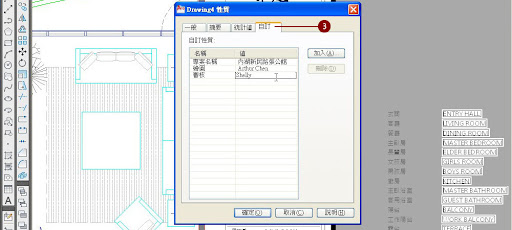
 切換到「自訂」標籤,可看到3個自定義變數,分別為「專案名稱」、「繪圖」、「審核」。
切換到「自訂」標籤,可看到3個自定義變數,分別為「專案名稱」、「繪圖」、「審核」。
您可分別輸入此3個變數,例如「專案名稱」改為 內湖新民路張公館,「繪圖」改為 Arthur Chen ,「審核」改為 Shelly ,然後按下「確定」按鈕
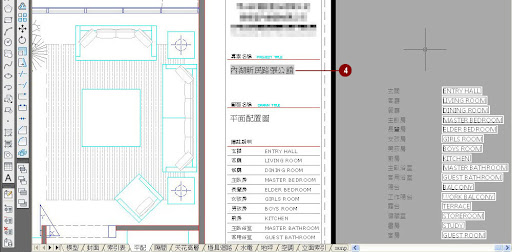
 回到圖框查看,您會發現每一個配置上圖框的專案名稱都變成了 內湖新民路張公館
回到圖框查看,您會發現每一個配置上圖框的專案名稱都變成了 內湖新民路張公館
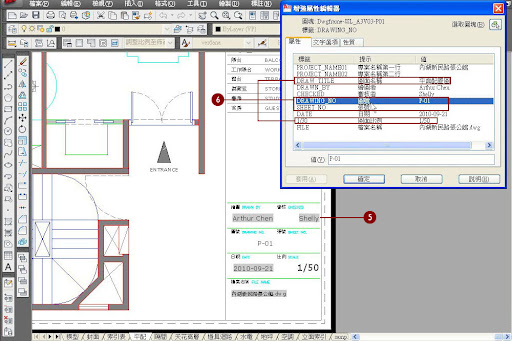
 承上述,「繪圖」也變成為 Arthur Chen ,「審核」也變成為 Shelly 了
承上述,「繪圖」也變成為 Arthur Chen ,「審核」也變成為 Shelly 了
 接下來就針對「平配」這個配置去修改此張圖特定的文字。這些特定文字都不是系統變數
接下來就針對「平配」這個配置去修改此張圖特定的文字。這些特定文字都不是系統變數
例如「圖面名稱」、「圖號」、「張號」、「圖面比例」
請注意 : 「日期」與「檔案名稱」請不要去變更,因為樣板檔已經設定好系統變數了。以後會針對如何製做樣板檔再詳細說明


 留言列表
留言列表

